Comment sortir l'iPhone du mode de récupération avec facilité
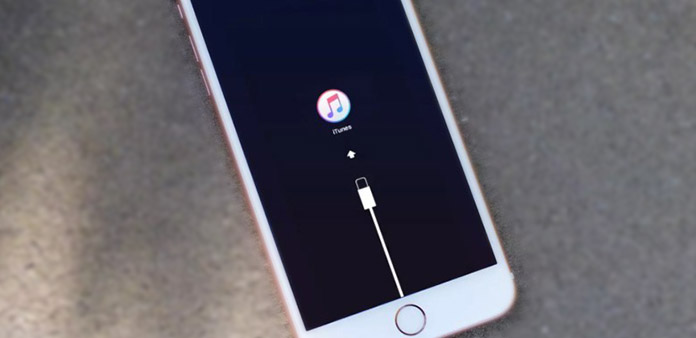
Pour les utilisateurs d'iPhone, votre iPhone peut en mode de récupération après la mise à jour ou parfois essayer de jailbreaker votre iPhone, restaurer des fichiers depuis la sauvegarde iTunes, etc. Vous devez sortir votre iPhone du mode de récupération pour le faire fonctionner normalement. Si vous ne savez pas comment faire cela, ne vous inquiétez pas. Cet article va vous montrer toutes les méthodes pour vous aider à le gérer.
Partie 1: Sortez du mode de récupération manuellement
1. Maintenez le bouton Home et Power enfoncé pendant environ 15 secondes, cela éteint votre iPhone.
2. Appuyez sur le bouton d'alimentation pour redémarrer l'iPhone
Partie 2: La manière générale de sortir l’iPhone du mode de récupération est d’utiliser iTunes.
Si votre bouton "Home" de votre iPhone était cassé, vous pouvez sortir l'iPhone du mode de récupération avec iTunes.
1. Connectez votre iPhone à votre ordinateur à l'aide d'un câble USB
2. Ouvrez iTunes et assurez-vous que votre téléphone est correctement connecté et qu'il est en mode de récupération. Et iTunes devrait vous montrer un message et doit être restauré.
Conseil: vous avez installé la dernière version d'iTunes sur votre ordinateur.
Partie 3: Obtenez l'iPhone hors du mode de récupération sans iTunes
En mode de récupération de l'iPhone existant avec iTunes, vous perdrez tout le contenu et les paramètres de l'iPhone si vous n'avez pas sauvegardé votre iPhone avec iTunes. Comment sortir du mode de récupération de manière simple et sûre? En fait, il existe une solution efficace pour vous aider à résoudre ce problème sans perte de données.
Pour sortir l'iPhone du mode de récupération sans restauration, vous avez besoin de l'aide de Tipard iOS Data Recovery. Il peut résoudre le problème de l'iPhone en mode de récupération pour tout appareil iOS et récupérer les photos, messages, contacts, notes et autres contenus perdus / supprimés sur vos appareils iOS.
1. Exécuter la récupération de données iOS
Après avoir installé et exécuté ce meilleur iOS Data Recovery, et branchez votre iPhone sur votre ordinateur. Le logiciel détectera votre appareil en mode anormal et vous demandera de "redémarrer l'appareil" pour revenir au mode normal.

2. Cliquez sur "Redémarrer" pour obtenir votre iPhone
Après avoir redémarré votre iPhone, vous pouvez continuer à l'utiliser pour récupérer vos données perdues sur votre iPhone ou récupérer des données depuis iTunes / iCloud Backup.
Partie 4: Comment récupérer des données supprimées sur votre iPhone
Après avoir sorti votre iPhone du mode de récupération, vous risquez de perdre les données importantes de l'iPhone. Tipard iOS Data Recovery est conçu pour récupérer des messages, des photos, des notes, des contacts, des vidéos et d'autres fichiers à partir d'iPhone, iPad, iPod, iTunes Backup et iCloud Backup.
1. Récupérer iPhone
Retournez à l'interface principale et choisissez "Récupérer depuis un périphérique iOS", cliquez sur "Démarrer l'analyse" pour analyser votre iPhone.

Conseil: Si vous êtes un utilisateur d'iPhone 4 / 3GS, veuillez télécharger un plug-in en cliquant sur le bouton Télécharger de la fenêtre une fois que votre iPhone est revenu à la normale. Suivez ensuite les étapes ci-dessous pour scanner votre iPhone:
1. Tenez votre iPhone et cliquez sur le bouton "Démarrer".
2. En appuyant simultanément sur les boutons "Power" et "Home" pour les secondes 10.
3. Après 10 secondes, relâchez le bouton "Power", mais maintenez le bouton "Home" enfoncé pendant une seconde 15.
2. Prévisualiser et récupérer les données perdues à partir de votre iPhone
Une fois la numérisation terminée, vous pouvez prévisualiser toutes les données (existantes et perdues) dans la liste de gauche, y compris les contacts, SMS, vidéos, photos, notes, etc. La fenêtre de prévisualisation claire et intuitive vous aidera à trouver plus facilement les données dont vous avez besoin pour récupérer, et vous pouvez prévisualiser les contacts détaillés, les SMS, les photos, les vidéos, etc.

3. Commence à récupérer
Vérifiez ce que vous voulez récupérer et cliquez sur "Récupérer" dans le bas de l'interface.

- 1. La meilleure façon de sortir votre iPhone du mode de récupération
- 2. Récupère les messages perdus / supprimés, les photos, les notes et autres données de l'iPhone
- 3. Récupérer des données iPhone à partir de iTunes Backup et de la sauvegarde iCloud
- 4. Prise en charge de tous les modèles d'appareils iOS, y compris iPhone SE, iPhone 6 / 6 plus / 6 / 6 plus / 5 / 5 / 5c / 4 / 4, iPad mini / 2 / 2 / 3 Touchez et le dernier iOS 4.
Comment sortir l'iPhone du mode de récupération avec facilité







